
- •1Адресация
- •1.1Относительная, абсолютная, смешанная
- •1.2Стиль r1c1
- •1.3Имена
- •1.4Задачи для самостоятельного решения
- •2Форматирование
- •2.1Числовые форматы, пользовательские форматы
- •2.2Условное форматирование
- •2.3Задачи для самостоятельного решения
- •3Проверка вводимых данных
- •3.1Проверка значений
- •3.2Проверка формул
- •3.3Задачи для самостоятельного решения
- •4Работа с внешними данными
- •4.1Получение данных из текстовых файлов (импорт текстового файла)
- •4.2Задачи для самостоятельного решения
- •5Встроенные функции
- •5.1Логические
- •5.2Финансовые
- •Задачи для самостоятельного решения
- •5.3Текстовые
- •Задачи для самостоятельного решения
- •5.4Дата и время
- •Задачи для самостоятельного решения
- •5.5Табличные формулы (формулы массива)
- •Задачи для самостоятельного решения
- •5.6Категория «Ссылки и значения» (функция просмотр) Задачи для самостоятельного решения
- •5.7Разные задачи
- •6Построение диаграмм и графиков
- •6.1Построение диаграмм
- •6.2Построение графиков
- •6.2.1Декартова система координат
- •6.2.2Полярная система координат
- •7Таблицы подстановки
- •7.1Создание таблицы подстановки с одной переменной
- •7.2Создание таблицы подстановки с двумя переменными
- •7.3Задачи для самостоятельного решения
- •8Подбор параметра
- •8.1Нахождение корней уравнения (подбор параметра)
- •8.2Нахождение корней уравнения методом деления отрезка пополам
- •8.3Задачи для самостоятельного решения
- •9Поиск решения (Оптимизация)
- •9.1Сценарии
- •9.2Задачи для самостоятельного решения
- •Транспортная задача
- •Задача о назначениях
- •Линейная оптимизационная задача
- •Система нелинейных уравнений. Найти все решения системы нелинейных уравнений.
- •10Списки
- •10.1Выбор элементов списка с помощью Автофильтра
- •10.2Фильтрация списка с использованием сложных критериев (расширенный фильтр)
- •10.3Функции баз данных
- •10.4Консолидация
- •10.5Сводные таблицы
- •10.6Задачи для самостоятельного решения
- •11Прогнозирование
- •Основная литература:
- •Дополнительная литература:
10.4Консолидация
Откройте файл RASHOD.xls с сетевого диска COMMON.
Построить таблицу из двух столбцов. В первом – виды расхода, во втором – общая сумма по каждому из расходов.
Построить таблицу из двух столбцов. В первом – список получателей, во втором – общая сумма полученных денег каждым получателем.
Построить таблицу и диаграмму, иллюстрирующую количество и итог выплат по каждому месяцу.
Вычислить количество полученных зарплат и общую сумму Иванова И.И., Казакова С.С. и Пескова В.А..
Построить таблицу из двух столбцов. В первом – виды расхода, во втором – общее количество выплат по каждому из расходов.
Построить таблицу из двух столбцов. В первом – список получателей, во втором –количество сумм, полученных каждым получателем.
Для каждого вида расхода вычислить максимальное и минимальное значение выданной суммы.
Построить таблицу из трех столбцов. В первом – день недели, во втором – общая сумма, выплаченная в каждый из дней, в третьем – количество выплат.
По данным предыдущего пункта построить гистограмму.
10.5Сводные таблицы
Сводные таблицы – мощное средство получения обобщенной информации из списка.
10.6Задачи для самостоятельного решения
Откройте файл rashod.xls с сетевого диска COMMON.
Присвойте имя (например, Ведомость) списку. Присвойте имена столбцам списка.
Вычислите общую сумму, полученную Казаковым С.С., результат поместите в ячейку F2.
Вычислите общую сумму по полю «сумма», результат поместите в ячейку F3.
Вычислите количество зарплат, результат поместите в ячейку F4.
Вычислите общую сумму по всем видам расхода за март месяц, результат поместите в ячейку F5.
Вычислите общую сумму, полученную АО ИНВЕСТ, результат поместите в ячейку F6.
Вычислите общую сумму по накладным расходам, результат поместите в ячейку F7.
Вычислите общую сумму расходов за январь, результат поместите в ячейку F8.
Размер суммы, полученной Голубевым А.Л. за март месяц.
Количество выплат АО Престиж и ТОО Надежда за февраль месяц;
Количество зарплат, от 1000$ до 5000$ в летние месяцы.
Общую сумму выплат по накладным расходам за апрель месяц.
Размер суммы, полученной ЗАО БИН и АО Оргсинтез за май и апрель.
Скопируйте в любую область рабочего листа данные о накладных расходах и зарплате за июль.
Скопируйте в любую область рабочего листа данные о дате, сумме и получателях зарплаты за февраль и март. Для этого предварительно создайте шапку новой таблицы.
Скопируйте в любую область рабочего листа данные о материалах.
11Прогнозирование
Если имеется возможность периодически наблюдать значение некоторой величины, нас может интересовать, какое значение эта величина примет в следующий момент времени. Например, зная ежедневный курс доллара, как предсказать, какое значение этот курс будет иметь завтра?
В Excel имеется несколько инструментов для прогнозирования, в основе которых применяются различные математические модели:
скользящее среднее (в качестве прогноза принимается среднее значение наблюдаемой величины в нескольких последних измерениях) может быть вычислено с помощью функции с именем СРЗНАЧ или надстройки Скользящее среднее;
линейный прогноз (к полученным значениям величины приближается прямая линия, на основании которой и рассчитывается прогноз) выполняется с помощью функции с именем ТЕНДЕНЦИЯ или надстройки Регрессия;
нелинейный прогноз (принимается, что значение величины изменяется нелинейно) может быть получен с помощью функции с именем РОСТ;
экспоненциальное сглаживание (принимается усредненное значение наблюдений, в которое значения последних наблюдений входят с большим весом по сравнению с весом старых наблюдений) выполняется с помощью надстройки Экспоненциальное сглаживание.
Метод экспоненциального сглаживания
Предполагается, что наблюдения некоторой величины X, проводятся через равные промежутки времени. Результат наблюдения обозначим X(t), где – t номер наблюдения. Прогноз P(t+1) для следующего момента времени рассчитывается по формуле:
P(t+1) = P(t) + a*(X(t) – P(t)) (Формула 1)
где a – константа сглаживания, выбирается обычно от 0,2 до 0,3. Большие значения константы сглаживания ускоряют отклик прогноза на скачок наблюдаемого процесса, но могут привести к непредсказуемым выбросам.
Первый раз после начала наблюдений, располагая лишь одним результатом наблюдений X(1), когда прогноза P(1) нет и формулой P(t+1) = P(t) + a*(X(t) – P(t)) (Формула 1) воспользоваться еще невозможно, в качестве прогноза P(2) следует взять X(1).
ФормулаP(t+1) = P(t) + a*(X(t) – P(t)) (Формула 1) легко может быть переписана в ином виде: P(t+1) = (1 – a)*P(t) + a*X(t).
Теперь видно, что при увеличении константы сглаживания в прогнозе доля последнего наблюдения увеличивается, а доля предыдущих наблюдений убывает.
Вы руководите агентством по прокату автомобилей. По мере приближения зимы Вы замечаете увеличение количества заявок клиентов на транспорт, снабженный багажником для перевозки лыж. Несколько дней спустя после начала проведения исследования в Вашей местности выпало очень много снега и, как следовало ожидать, количество вышеупомянутых заявок резко возросло. Итак, используя результаты выполненных на сегодняшний день наблюдений (в данном случае наблюдение – это количество заявок за день) нам нужно узнать, сколько автомобилей, оборудованных багажником для лыж, необходимо подготовить, чтобы полностью удовлетворить спрос в завтрашний день.
Введите данные наблюдений, как показано на (Рисунок 13).
Раскройте меню Сервис. Если в выпавшем подменю нет команды Анализ данных, то выполните команду Сервис, Надстройки. В появившемся окне Надстройки (Error: Reference source not found) в списке надстроек установите флажок слева от строки Analysis ToolPak - VBA (функции VBA для работы пакета анализа).
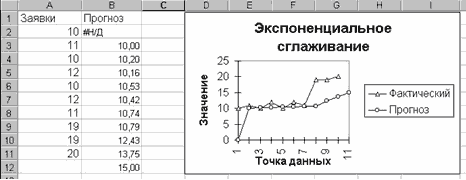
Рисунок 13 Прогноз по методу экспоненциального сглаживания (константа сглаживания равна 0,2)
Выполните команду Сервис, Анализ данных. В списке инструментов анализа выберите строку Экспоненциальное сглаживание. Появится окно Экспоненциальное сглаживание (Рисунок 14), которое следует заполнить.
Установите курсор в поле Входной интервал. Выделите интервал входных данных A1:A12.
Проведите расчет при значении константы сглаживания a, равном 0,2. Для этого введите в поле Фактор затухания значение, равное1 – а, которое в данном случае равно 0,8.
Установите флажок в поле Метки, означающий, что первая ячейка входного интервала является заголовком.

Рисунок 14 . Заполнение окна Экспоненциальное сглаживание
Установите курсор в поле Выходной интервал. Выделите ячейку B2 – первую ячейку выходного интервала. В поле Выходной интервал появится строка $B$2.
Установите флажок в поле Вывод графика и щелкните на кнопке ОК. На рабочем листе (Рисунок 13) будет выведен прогноз и диаграмма, позволяющая сравнить прогноз с фактическими данными.
Проанализируйте полученные результаты. В ячейке A11 записано количество заявок, сделанных за десятый день наблюдений. В ячейке B11 записан прогноз на десятый день, полученный сглаживанием на основании данных предыдущих девяти дней наблюдений. В ячейке B12 записан прогноз количества ожидающихся заявок в следующий день. А сколько их будет сделано на самом деле, станет известно только в следующий день. Запись в ячейке B2 означает недостаток данных.
Сравнивая график фактических данных с графиком прогноза, можно сделать вывод о том, что прогноз, полученный сглаживанием, реагирует на скачок фактической функции, но медленнее, чем этого бы хотелось. Реакция будет более быстрой, если уменьшить значение фактора затухания.

Рисунок 15 . Предупреждение Excel о предстоящей перезаписи данных
Повторите получение прогноза, заменив значение 0,2 константы сглаживания наибольшим рекомендуемым значением 0,3. Появившееся окно (Рисунок 15) с предложением перезаписать данные закройте щелчком на кнопке ОК.
Рабочий лист Вашей таблицы должен соответствовать изображению на Рисунок 17. Можно заметить, что теперь прогноз быстрее отслеживает скачок фактической функции.
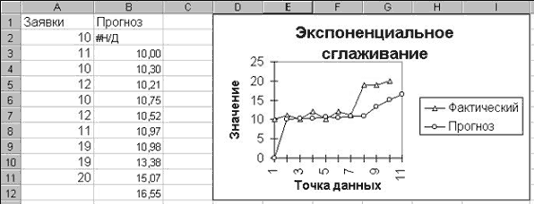
Рисунок 16. Прогноз по методу экспоненциального сглаживания (константа сглаживания равна 0,3)
Снова повторите получение прогноза, заменив значение 0,3 константы сглаживания на 0,1. Анализируя рабочий лист (Рисунок 17) Вы убедитесь, что в последнем случае качество прогноза заметно возросло, а устойчивость прогноза сохранилась.
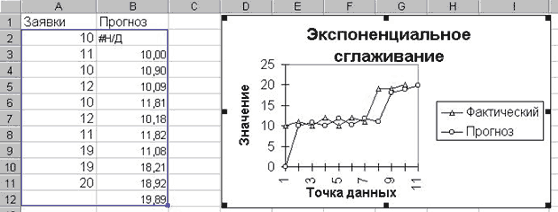
Рисунок 17 Прогноз по методу экспоненциального сглаживания (константа сглаживания равна 0,9)
Выполняя задание, Вы, конечно, обратили внимание на то, пакет Анализ данных содержит длинный список инструментов анализа. Описание этих инструментов можно найти в справочной системе Excel.
